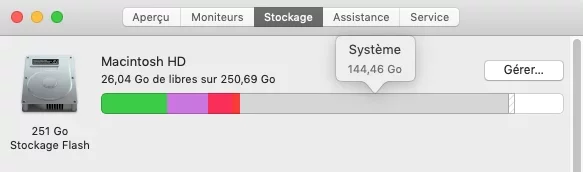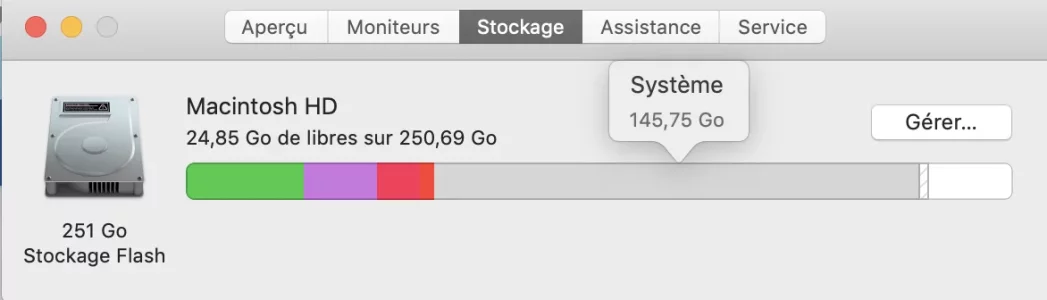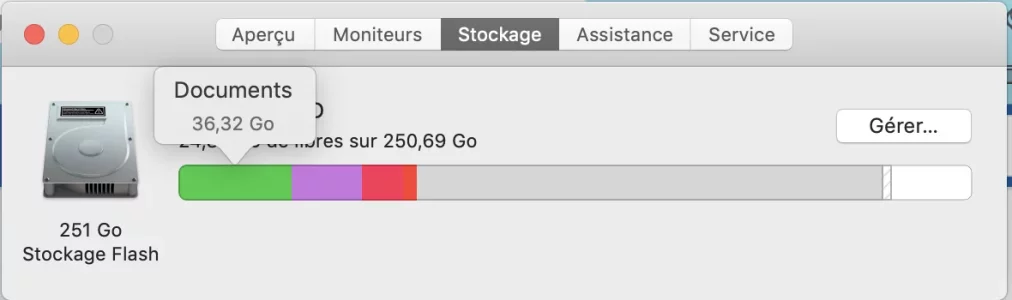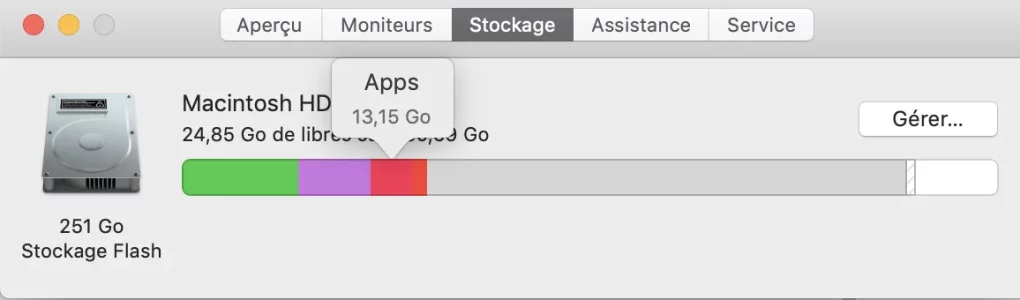M
Membre supprimé 1060554
Invité
Tu as 147 Go de fichiers "non-utilisateurs" = Système. Mais je soupçonne le logiciel Stockage de comptabiliser les fichiers de ta bibliothèque personnelle de compte comme de type "fichiers-Système". Donc il faudrait rajouter 149 Go de bibliothèque personnelle alors. Total : 296 Go.
Rien ne peut être ajouté qui ne soit de l'ordre de fichiers personnels ou d'applications. Le compte de 367 Go pour le "Système" est donc erroné.
Rien ne peut être ajouté qui ne soit de l'ordre de fichiers personnels ou d'applications. Le compte de 367 Go pour le "Système" est donc erroné.